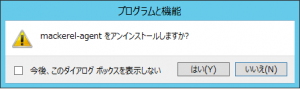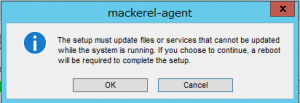本サイトはKDDIクラウドプラットフォームサービスVer.2のサイトです。
KDDIクラウドプラットフォームサービスVer.1をご利用のお客さまは一部異なる仕様があります。独自の仕様等については、こちらをご参照ください。ご利用のバージョン確認方法はこちらをご参照ください。
- HOME
- よくあるご質問
- サービス仕様
- パートナーサービス
- Mackerel
- WindowsOSにおけるMackerelエージェントの再インストール方法が知りたい
- HOME
- よくあるご質問
- 機能・操作系
- パートナーサービス
- Mackerel
- WindowsOSにおけるMackerelエージェントの再インストール方法が知りたい
- HOME
- よくあるご質問
- サービス仕様
- パートナーサービス
- WindowsOSにおけるMackerelエージェントの再インストール方法が知りたい
WindowsOSにおけるMackerelエージェントの再インストール方法が知りたい
【質問】
WindowsOSにて、Mackerel-Agentをインストールしているが、正常に動作していないようなので、再インストールを実施したい。
ただし、収集された過去のリソースデータや監視設定の情報はそのまま残しておきたい。
実施方法を教えてください。
【回答】
idファイルおよびmackerel-agent.confファイルを残すことで、過去のデータを引き継いだままMackerel-Agentの再インストールが可能です。
以下手順に沿って実施してください。
※今後のMackerel-Agentのバージョンによっては、idファイルが上書きされ、過去のデータが引き継げなくなる可能性もございます。
●手順
1.対象サーバにて以下ディレクトリにアクセスし、以下ファイルを別ディレクトリへコピーします。
C:\Program Files(x86)\Mackerel\mackerel-agent
<対象ファイル>
・id
・mackerel-agent.conf
2.仮想サーバー上にて以下ページを開き、[プログラムと機能]の画面にて、[mackerel-agent]が表示されていることを確認します。
[スタート] – [コントロールパネル] – [プログラム] – [プログラムと機能]
3.[mackerel-agent]を右クリックし、[アンインストール]を選択します。
4.以下ポップアップ画面にて、[はい]を選択します。
[mackerel-agentをアンインストールしますか?]
5.以下ポップアップ画面にて、[OK]を選択します。
[The setup must must update files or services~]
6.[プログラムと機能]の画面を更新し、[mackerel-agent]の表示がなくなったことを確認します。
7.以下ディレクトリへアクセスし、対象ファイルが存在していることを確認します。
※存在していない場合は、手順1にてコピーしたファイルを配置してください。
C:\Program Files(x86)\Mackerel\mackerel-agent
<対象ファイル>
・id
・mackerel-agent.conf
8.Mackerel-Agentのインストールを実施します。